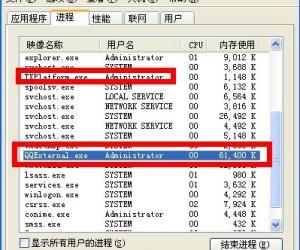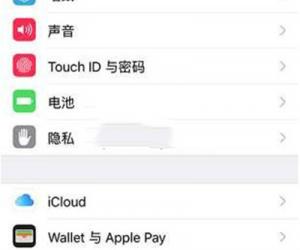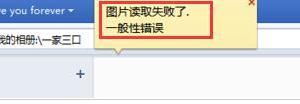winzip怎么分卷压缩?winzip分卷压缩教程
发布时间:2020-08-14 15:37:16作者:知识屋
我们经常会遇到一些很大的文件,如果不将它们压缩,那会很占用电脑磁盘空间。如果我们采用普通的压缩方法,那经常会出现文件过大而没有办法断点续传的问题。
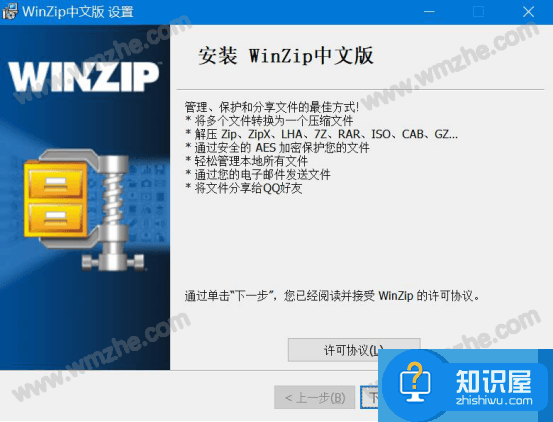
为了解决这一问题,我们可以用winzip来分卷压缩。可是很多没有接触过winzip的用户压根不知道该怎么操作,所以,本文为大家讲解winzip怎么分卷压缩,帮助大家更高效处理文件。
winzip分卷压缩教程
1.首先,用户可以在本站下载winzip,下载后完成安装。并进入winzip操作界面,点击界面功能栏中的“添加”按钮。
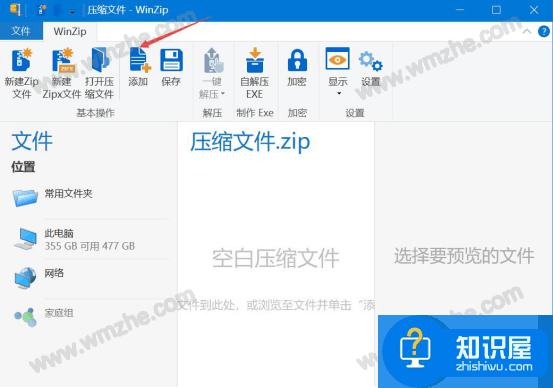
2.然后,将需要winzip分卷压缩的文件都选中,再点击“添加”按钮。
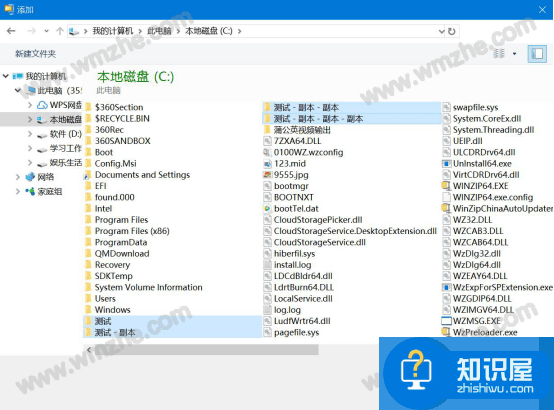
3.需要分卷压缩的文件导入winzip后,将它们选中,再点击“设置”按钮。
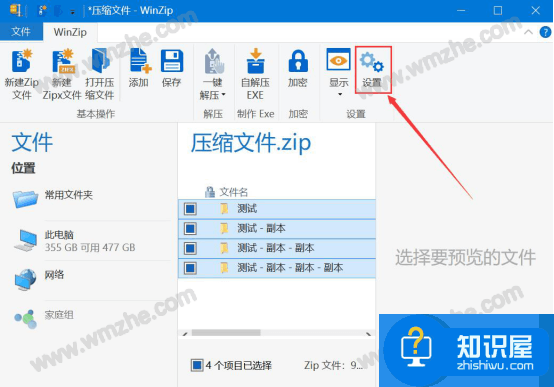
4.进入winzip设置界面后,在左侧栏点击切换至“高级”,在右侧的高级内容中根据自己的情况来设置分卷压缩的分卷大小。设置完成后,点击“OK”按钮,winzip便开始分卷压缩。
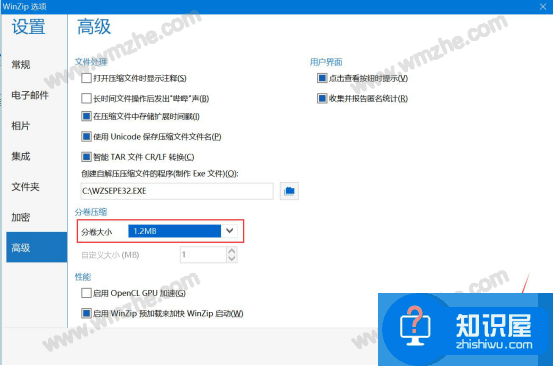
5.最后,我们回到winzip设置的保存路径,便可以看到它分卷压缩得到的压缩文件了。
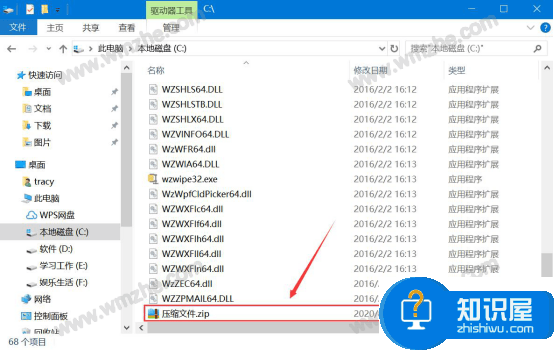
如果我们的文件很大,想将它压缩成多个小文件,就可以使用winzip的分卷压缩功能。不过要注意的是,用户要根据文件大小的情况来设定分卷大小,而且,分卷压缩后的文件要在一起才能正常解压出完整文件。
知识阅读
软件推荐
更多 >-
1
 一寸照片的尺寸是多少像素?一寸照片规格排版教程
一寸照片的尺寸是多少像素?一寸照片规格排版教程2016-05-30
-
2
新浪秒拍视频怎么下载?秒拍视频下载的方法教程
-
3
监控怎么安装?网络监控摄像头安装图文教程
-
4
电脑待机时间怎么设置 电脑没多久就进入待机状态
-
5
农行网银K宝密码忘了怎么办?农行网银K宝密码忘了的解决方法
-
6
手机淘宝怎么修改评价 手机淘宝修改评价方法
-
7
支付宝钱包、微信和手机QQ红包怎么用?为手机充话费、淘宝购物、买电影票
-
8
不认识的字怎么查,教你怎样查不认识的字
-
9
如何用QQ音乐下载歌到内存卡里面
-
10
2015年度哪款浏览器好用? 2015年上半年浏览器评测排行榜!